Vídeo: Criar relações com o Assistente de Pesquisas
Applies To
Access para Microsoft 365 Access 2024 Access 2021 Access 2019 Access 2016
Experimente!
O Assistente de Pesquisas estabelece uma relação entre as tabelas. Cria uma chave externa que faz referência à chave primária ou a outra.
Criar uma relação com o Assistente de Pesquisas
-
Na Vista de Folha de Dados, abra a tabela que irá procurar os dados de outra tabela. Esta é a sua tabela subordinada.
-
Na coluna mais à direita , selecione Clique para Adicionar e, em seguida, selecione Pesquisa e Relação.
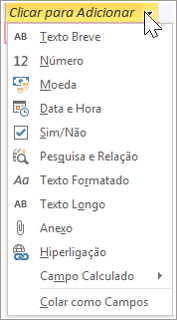
-
No Assistente de Pesquisa, selecione Pretendo que o campo de pesquisa obtenha os valores a partir de outra tabela ou consulta. Em seguida, selecione Seguinte.
-
Selecione a tabela que pretende que forneça os valores para o campo de pesquisa. Esta é a sua tabela principal. Em seguida, selecione Seguinte.
-
Para selecionar os campos dos quais pretende extrair dados, defina a sequência de ordenação para os campos e a largura da coluna e siga as instruções da página.
Sugestão: Quando definir a largura da coluna, para manter o aspeto visual da tabela organizado, selecione Ocultar Coluna Chave. Esta ação não irá afetar a relação ou a sincronização de dados entre as tabelas.
-
Selecione um campo que identifique apenas as linhas na tabela principal.
-
Introduza o nome do seu novo campo de pesquisa, selecione Ativar Integridade de Dados e, em seguida, selecione Eliminação em Cascata ou Eliminação Restrita.
Sugestão: Atribua um nome ao campo de forma a que aluda aos dados e verifique se é um campo de chave externa, por exemplo: Chave Externa de ID do Cliente.
-
Selecione Concluir e, em seguida, selecione Guardar

Acabou de criar uma relação, uma chave externa e os parâmetros de sincronização de dados entre as duas tabelas.
Alterar uma relação entre duas tabelas
Se pretende alterar a relação entre tabelas, em primeiro lugar feche as mesmas.
-
Selecione Ferramentas da Base de Dados > Relações.
-
Selecione a linha de relação entre as duas tabelas.
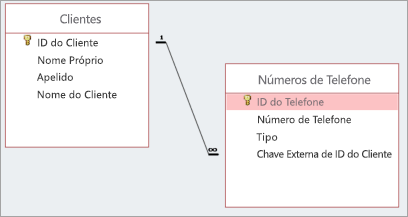
-
Selecione Estrutura > Editar Relações.
-
Na caixa de diálogo Editar Relações, faça as suas alterações e, em seguida, selecione OK.
-
Para guardar as alterações, selecione Guardar











